
Série ZC100/300
Guia do usuário
P1094920-091

Direitos autorais
© 2017 ZIH Corp. e/ou suas afiliadas. Todos os direitos reservados. Zebra e a cabeça de
zebra estilizada são marcas comerciais da ZIH Corp., registradas em muitas jurisdições em
todo o mundo. Todas as demais marcas comerciais são propriedade de seus respectivos
detentores.
DIREITOS AUTORAIS E MARCAS COMERCIAIS: Para consultar todas as informações sobre direitos
autorais e marcas comerciais, acesse www.zebra.com/copyright
GARANTIA: Para consultar todas as informações sobre garantia, acesse www.zebra.com/warranty
ACORDO DE LICENÇA DE USUÁRIO FINAL: Para consultar todas as informações sobre o EULA, acesse
www.zebra.com/eula
Termos de uso
Declaração de propriedade Este manual contém informações de propriedade da Zebra
Technologies Corporation e de suas subsidiárias (“Zebra Technologies”). Está limitado às
informações e ao uso das partes que operam e mantêm o equipamento aqui descrito.
Essas informações de sua propriedade não podem ser utilizadas, reproduzidas ou
divulgadas a terceiros para qualquer outro propósito sem a permissão expressa por escrito
da Zebra Technologies.
Melhorias no produto A melhoria contínua dos produtos é uma política da Zebra
Technologies. Todos os designs e especificações estão sujeitos a alterações sem aviso.
Isenção de responsabilidade A Zebra Technologies toma providências para garantir que
as especificações e os manuais de engenharia publicados estejam corretos. No entanto,
podem ocorrer erros. A Zebra Technologies se reserva o direito de corrigir quaisquer erros
desse gênero e se isenta de responsabilidades resultantes.
Limitação de responsabilidade Em hipótese alguma a Zebra Technologies ou qualquer
pessoa envolvida no desenvolvimento, produção ou entrega do produto que acompanha
esta documentação (incluindo hardware e software) deve ser responsabilizada por
quaisquer danos (incluindo sem limitação, danos indiretos que incluem lucros cessantes,
interrupção dos negócios ou perda de informações comerciais) provenientes do uso desse
produto, mesmo se a Zebra Technologies tiver sido informada da possibilidade de tais
danos. Algumas jurisdições não permitem a exclusão ou a limitação de danos incidentais
ou resultantes; portanto, a limitação ou exclusão acima pode não se aplicar a você.

Sumário
Introdução . . . . . . . . . . . . . . . . . . . . . . . . . . . . . . . . . . . . . . . . . . . . . . . . . . . . . . . . . . . . . . . . . . . . . . 1
Sobre este manual. . . . . . . . . . . . . . . . . . . . . . . . . . . . . . . . . . . . . . . . . . . . . . . . . . . . . . . . . . . . 1
Sobre a impressora . . . . . . . . . . . . . . . . . . . . . . . . . . . . . . . . . . . . . . . . . . . . . . . . . . . . . . . . . . . 1
Recursos, controles e indicadores. . . . . . . . . . . . . . . . . . . . . . . . . . . . . . . . . . . . . . . . . . . . . . . . 2
Navegação no menu LCD . . . . . . . . . . . . . . . . . . . . . . . . . . . . . . . . . . . . . . . . . . . . . . . . . . . . . . 4
Tela Printer Ready (Impressora pronta) . . . . . . . . . . . . . . . . . . . . . . . . . . . . . . . . . . . . . . . . . 4
Teclas da impressora . . . . . . . . . . . . . . . . . . . . . . . . . . . . . . . . . . . . . . . . . . . . . . . . . . . . . . . 4
Menu Help (Ajuda) . . . . . . . . . . . . . . . . . . . . . . . . . . . . . . . . . . . . . . . . . . . . . . . . . . . . . . . . . 5
Menu Info (Informações) . . . . . . . . . . . . . . . . . . . . . . . . . . . . . . . . . . . . . . . . . . . . . . . . . . . . 6
Menu Tools (Ferramentas) . . . . . . . . . . . . . . . . . . . . . . . . . . . . . . . . . . . . . . . . . . . . . . . . . . . 6
Status da conexão . . . . . . . . . . . . . . . . . . . . . . . . . . . . . . . . . . . . . . . . . . . . . . . . . . . . . . . . . . . . 7
Conexão Ethernet. . . . . . . . . . . . . . . . . . . . . . . . . . . . . . . . . . . . . . . . . . . . . . . . . . . . . . . . . . 7
Conexão Bluetooth . . . . . . . . . . . . . . . . . . . . . . . . . . . . . . . . . . . . . . . . . . . . . . . . . . . . . . . . . 7
Conexão Wi-Fi . . . . . . . . . . . . . . . . . . . . . . . . . . . . . . . . . . . . . . . . . . . . . . . . . . . . . . . . . . . . 7
Configuração. . . . . . . . . . . . . . . . . . . . . . . . . . . . . . . . . . . . . . . . . . . . . . . . . . . . . . . . . . . . . . . . . . . . 9
Desembalar . . . . . . . . . . . . . . . . . . . . . . . . . . . . . . . . . . . . . . . . . . . . . . . . . . . . . . . . . . . . . . . . . 9
Conexão da alimentação . . . . . . . . . . . . . . . . . . . . . . . . . . . . . . . . . . . . . . . . . . . . . . . . . . . . . . . 9
Conexão USB . . . . . . . . . . . . . . . . . . . . . . . . . . . . . . . . . . . . . . . . . . . . . . . . . . . . . . . . . . . . . . 10
Conexão Ethernet . . . . . . . . . . . . . . . . . . . . . . . . . . . . . . . . . . . . . . . . . . . . . . . . . . . . . . . . . . . 10
Carregamento de fita . . . . . . . . . . . . . . . . . . . . . . . . . . . . . . . . . . . . . . . . . . . . . . . . . . . . . . . . . .11
Carregamento de cartões . . . . . . . . . . . . . . . . . . . . . . . . . . . . . . . . . . . . . . . . . . . . . . . . . . . . . .11
Impressão de um cartão de amostra . . . . . . . . . . . . . . . . . . . . . . . . . . . . . . . . . . . . . . . . . . . . . 12
Impressão de um cartão de teste . . . . . . . . . . . . . . . . . . . . . . . . . . . . . . . . . . . . . . . . . . . . . . . 12
Instalação do driver . . . . . . . . . . . . . . . . . . . . . . . . . . . . . . . . . . . . . . . . . . . . . . . . . . . . . . . . . . 12
Alimentação manual . . . . . . . . . . . . . . . . . . . . . . . . . . . . . . . . . . . . . . . . . . . . . . . . . . . . . . . . . 13
Recuperação de um cartão rejeitado. . . . . . . . . . . . . . . . . . . . . . . . . . . . . . . . . . . . . . . . . . . . . 13
Opções. . . . . . . . . . . . . . . . . . . . . . . . . . . . . . . . . . . . . . . . . . . . . . . . . . . . . . . . . . . . . . . . . . . . . . . . 15
Codificador magnético . . . . . . . . . . . . . . . . . . . . . . . . . . . . . . . . . . . . . . . . . . . . . . . . . . . . . . . . 15
Tipo de codificação magnética . . . . . . . . . . . . . . . . . . . . . . . . . . . . . . . . . . . . . . . . . . . . . . . 15
i

Sumário
Codificador de smart card . . . . . . . . . . . . . . . . . . . . . . . . . . . . . . . . . . . . . . . . . . . . . . . . . . . . . 16
Smart cards de contato . . . . . . . . . . . . . . . . . . . . . . . . . . . . . . . . . . . . . . . . . . . . . . . . . . . . 16
Smart cards sem contato . . . . . . . . . . . . . . . . . . . . . . . . . . . . . . . . . . . . . . . . . . . . . . . . . . . 16
Estação de contato. . . . . . . . . . . . . . . . . . . . . . . . . . . . . . . . . . . . . . . . . . . . . . . . . . . . . . . . 17
Impressão frente e verso . . . . . . . . . . . . . . . . . . . . . . . . . . . . . . . . . . . . . . . . . . . . . . . . . . . . . . 17
Wi-Fi. . . . . . . . . . . . . . . . . . . . . . . . . . . . . . . . . . . . . . . . . . . . . . . . . . . . . . . . . . . . . . . . . . . . . . 17
Descrição . . . . . . . . . . . . . . . . . . . . . . . . . . . . . . . . . . . . . . . . . . . . . . . . . . . . . . . . . . . . . . . 18
Limpeza . . . . . . . . . . . . . . . . . . . . . . . . . . . . . . . . . . . . . . . . . . . . . . . . . . . . . . . . . . . . . . . . . . . . . . . 21
Limpeza da impressora . . . . . . . . . . . . . . . . . . . . . . . . . . . . . . . . . . . . . . . . . . . . . . . . . . . . . . . 21
Pelo menu LCD . . . . . . . . . . . . . . . . . . . . . . . . . . . . . . . . . . . . . . . . . . . . . . . . . . . . . . . . . . 21
Pelo software do driver. . . . . . . . . . . . . . . . . . . . . . . . . . . . . . . . . . . . . . . . . . . . . . . . . . . . . 22
Limpeza do cabeçote de impressão . . . . . . . . . . . . . . . . . . . . . . . . . . . . . . . . . . . . . . . . . . . . . 23
Limpeza do codificador magnético . . . . . . . . . . . . . . . . . . . . . . . . . . . . . . . . . . . . . . . . . . . . . . 23
Materiais de limpeza . . . . . . . . . . . . . . . . . . . . . . . . . . . . . . . . . . . . . . . . . . . . . . . . . . . . . . . . . 23
Solução de problemas . . . . . . . . . . . . . . . . . . . . . . . . . . . . . . . . . . . . . . . . . . . . . . . . . . . . . . . . . . . 25
Avisos e erros do LCD . . . . . . . . . . . . . . . . . . . . . . . . . . . . . . . . . . . . . . . . . . . . . . . . . . . . . . . . 25
Avisos e erros de LEDs . . . . . . . . . . . . . . . . . . . . . . . . . . . . . . . . . . . . . . . . . . . . . . . . . . . . . . . 26
Eliminação de uma obstrução de cartão . . . . . . . . . . . . . . . . . . . . . . . . . . . . . . . . . . . . . . . . . . 26
Identificação de problemas de qualidade do trabalho . . . . . . . . . . . . . . . . . . . . . . . . . . . . . . . . 27
Problemas de qualidade de impressão . . . . . . . . . . . . . . . . . . . . . . . . . . . . . . . . . . . . . . . . 27
Substituição do cabeçote de impressão . . . . . . . . . . . . . . . . . . . . . . . . . . . . . . . . . . . . . . . . . . 28
Remoção . . . . . . . . . . . . . . . . . . . . . . . . . . . . . . . . . . . . . . . . . . . . . . . . . . . . . . . . . . . . . . . 28
Instalação . . . . . . . . . . . . . . . . . . . . . . . . . . . . . . . . . . . . . . . . . . . . . . . . . . . . . . . . . . . . . . . 28
Embalagem para transporte . . . . . . . . . . . . . . . . . . . . . . . . . . . . . . . . . . . . . . . . . . . . . . . . . . . 30
ii

Introdução
Sobre este manual
Este manual fornece instruções de configuração, limpeza e soluções básicas de problemas para as impressoras
Séries ZC100 e ZC300 e suas respectivas opções instaladas em fábrica. Salvo especificação em contrário, as
instruções são idênticas para todas as impressoras.
Sobre a impressora
As impressoras Séries ZC100 e ZC300 oferecem impressão em cores por sublimação de corante ou monocromática
por transferência térmica em PVC padrão CR70 (2.051" x 3.303") e CR80 (2.125" x 3.375") ou cartões de PVC
composto de 10 a 40 milésimos de polegada. O inversor e o alimentador de cartões integrados minimizam o
tamanho da impressora, maximizando o desempenho. Os cartuchos de fita Série ZC da Zebra possuem um rolo de
limpeza de cartão integrado para facilitar a troca ou substituição de fitas. Há diversas opções disponíveis (algumas
podem ser instaladas em fábrica ou instaladas em campo como atualizações).
1

Introdução
,QSXW+RSSHU
3RZHU%XWWRQ
/(',QWHUIDFH
2XWSXW+RSSHU
=HEUD3ULQW7RXFK
Zebra Print Touch
Coletor de entrada
Botão liga/desliga
Indicadores de LED
Coletor de saída
/&',QWHUIDFH=&
6RIW.H\V=&
Interface LCD (ZC300)
Teclas da impressora (ZC300)
(WKHUQHW
86%
3RZHU
7RS&RYHU5HOHDVH
Liberação da tampa superior
Ethernet 10/100
USB 2.0
Alimentação (100 W)
Recursos, controles e indicadores
2

Introdução
5LEERQ&DUWULGJH
3ULQWKHDG
Cabeçote de impressão
Cartucho de fita
Zebra PrintTouch — Este ponto de toque usa tecnologia NFC para fornecer informações essenciais sobre a
impressora. Acesse http://www.zebra.com/nfc para obter os detalhes.
Interface LCD — As impressoras Série ZC300 são equipadas com uma interface LCD para exibir itens de menu e
erros, além de três botões de ação para ativar as opções do menu.
Coletor de entrada — As impressoras Séries ZC100 e ZC300 têm um coletor com capacidade de 100 cartões
(30 milésimos de polegada).
Botão liga/desliga — O botão liga/desliga possui um LED vermelho e verde para indicar o status da alimentação.
Interface de LEDs — As impressoras Séries ZC100 e ZC300 possuem uma interface de LEDs que exibe o status da
impressora, da fita e de limpeza.
Coletor de saída — As impressoras Séries ZC100 e ZC300 possuem um coletor com capacidade de 100 cartões
(30 milésimos de polegada).
Liberação da tampa superior — Abra a tampa superior para carregar e remover a fita da impressora, eliminar uma
obstrução de cartão, instalar atualizações e acessar o cabeçote de impressão para fácil substituição.
Alimentação — As impressoras Séries ZC100 e ZC300 usam uma fonte de alimentação de 100 watts. Utilize a fonte
de alimentação fornecida com a impressora.
USB 2.0 — Para conexão direta a um PC.
Ethernet 10/100 — Usada para conectar a impressora a uma rede.
3
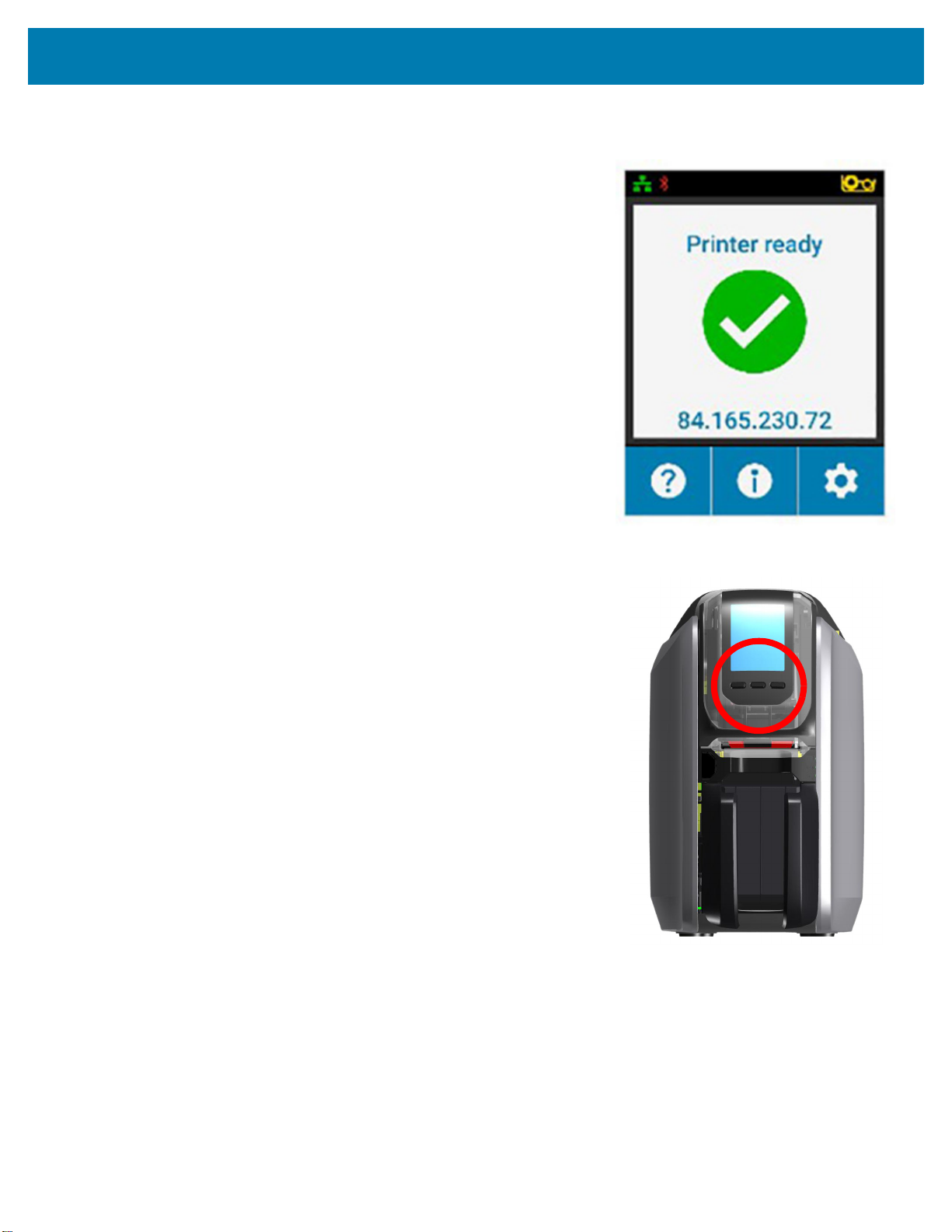
Introdução
Navegação no menu LCD
Tela Printer Ready (Impressora pronta)
Após uma inicialização bem-sucedida, a impressora exibe uma tela que
indica que ela está pronta.
A tela Printer ready (Impressora pronta) exibe o status com fio (Ethernet),
Bluetooth e sem fio (Wi-Fi) na parte superior, o estado atual da impressora
no centro e Help (Ajuda), Info (Informações) e Tools (Ferramentas) na parte
inferior.
Teclas da impressora
Há três teclas (botões) localizadas abaixo do LCD que correspondem a o que
é exibido na parte inferior da tela. Conforme os menus mudam, a função das
teclas também se alteram. Por exemplo: Na tela Printer Ready (Impressora
pronta), pressionar a tecla mais à esquerda leva para o menu Help (Ajuda).
No menu Help, a função das teclas muda para setas de navegação.
As setas de navegação são usadas para percorrer as opções do menu, voltar
para o menu anterior e fazer a seleção desejada. Por exemplo: No menu
Help (Ajuda), a tecla mais à esquerda corresponde à seta para a esquerda
que volta ao menu anterior, a tecla central corresponde à seta para baixo que
é usada para percorrer as opções do menu e a tecla mais à direita
corresponde à divisa voltada para a direita que é usada para selecionar a
opção do menu e ir para o próximo menu.
4

Introdução
Menu Help (Ajuda)
O menu Help (Ajuda) oferece uma breve animação para lhe ajudar com
tarefas básicas. No menu Help (Ajuda), use as teclas para navegar pelas
diferentes opções e pressione a tecla mais à direita para selecionar.
O menu Help (Ajuda) exibe o seguinte:
• Loading cards (Carregamento de cartões)
• Loading ribbon (Carregamento de fita)
• Printing demo card (Impressão de um cartão de demonstração)
• Cleaning printer (Limpeza da impressora)
• Clearing card jam (Eliminação de obstrução de cartão)
• Clearing ribbon jam (Eliminação de obstrução de fita)
• More help (Mais ajuda)
Se o tópico que você precisa não estiver listado no menu Help (Ajuda),
selecione More help (Mais ajuda) e será exibido um código QR. Leia o
código QR com seu dispositivo móvel e você será direcionado para a página
de suporte da impressora.
5

Introdução
Menu Info (Informações)
O menu Info (Informações) mostra informações sobre a condição e
conexão da impressora.
O menu Info (Informações) exibe o seguinte:
• Printer info (Informações da impressora)
• Wired network (Rede com fio)
• Wireless network (Rede sem fio)
• Ribbon info (Informações da fita)
• Card count (Número de cartões)
• Installed options (Opções instaladas)
Menu Tools (Ferramentas)
O menu Tools (Ferramentas) ativa diversas funções básicas para manter a
impressora funcionando corretamente.
O menu Tools (Ferramentas) exibe o seguinte:
• Print sample cards (Imprimir cartões de amostra)
• Select language (Selecionar idioma)
• Clean printer (Limpar impressora)
6
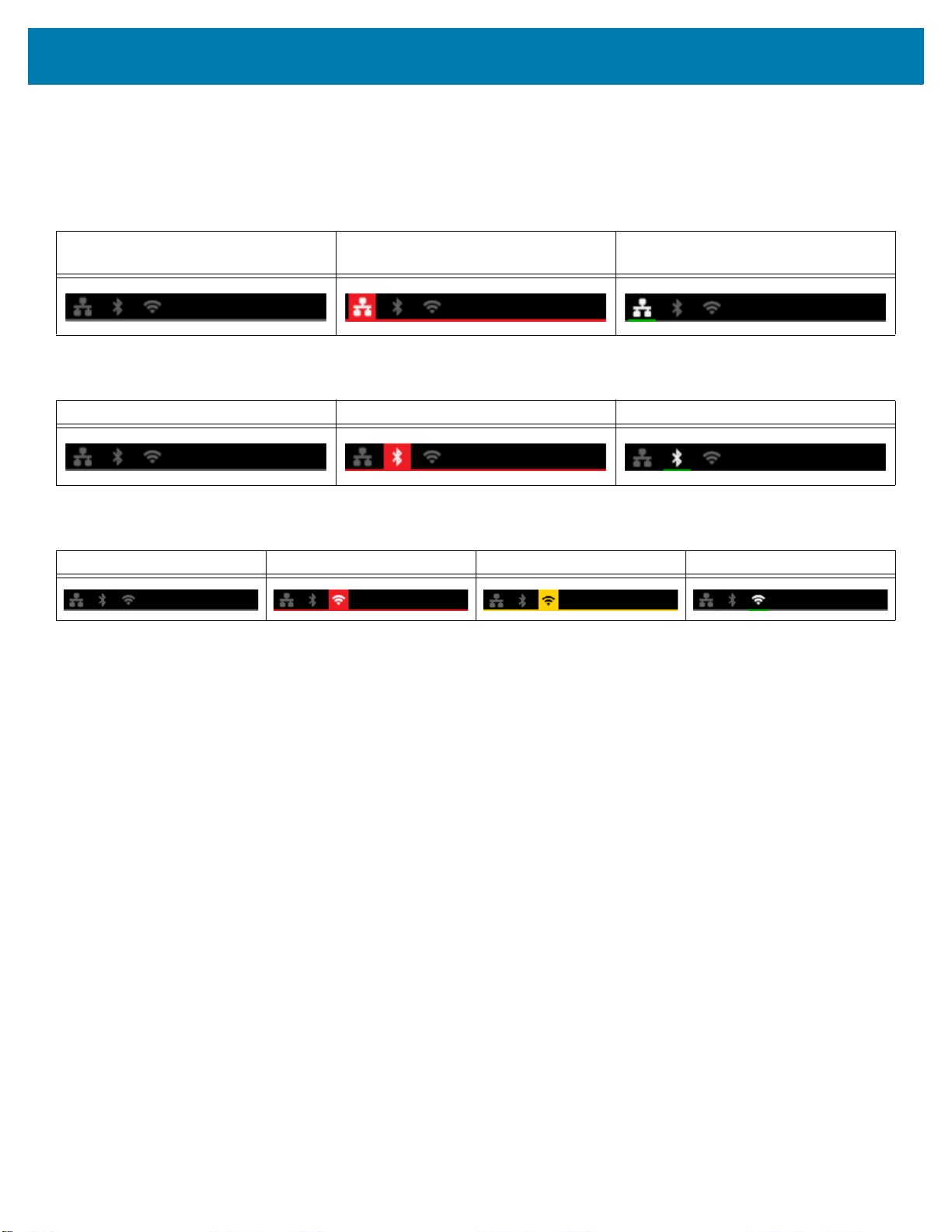
Introdução
Status da conexão
A parte superior da tela LCD mostra o status da conexão Ethernet, Bluetooth e Wi-Fi.
Conexão Ethernet
Desligada Cabo detectado mas sem
endereço IP
Cabo detectado com rede
Conexão Bluetooth
Desligada Pareada mas não conectada Pareada e conectada
Conexão Wi-Fi
Desligada Sem conexão Conexão ruim Conectada
7
